La communication à distance
 Apprendre à partager un appel vidéo avec les autres utilisateurs Skype équipés d’une webcam ou d’un smartphone compatible.
Apprendre à partager un appel vidéo avec les autres utilisateurs Skype équipés d’une webcam ou d’un smartphone compatible.
Skype : Un logiciel pour être plus proche
Vous pouvez passer gratuitement des appels audio ou vidéo vers n’importe quel utilisateur Skype, partout dans le monde. Retrouvez vos amis, vos proches et vos collègues qui utilisent Skype, puis ajoutez-les à votre liste de contacts. Une fois que vous les avez ajoutés, il est facile de les appeler.
Il existe des fonctionnalités additionnelles comme la messagerie instantanée, le transfert de fichiers et la visioconférence.
Regardez cette courte vidéo pour découvrir comment procéder
Télécharger Skype et l’installer
Skype commence à être installé en série sur de nombreux ordinateurs notamment dans la version
Windows 10. Si ce n’est pas le cas, vous devez l’installer sur votre ordinateur.
Pour télécharger Skype, rendez-vous en cliquant sur ce lien
dans la fenêtre qui s’ouvre , cliquez sur Enregistrer le fichier. Cette action va ouvrir la fenêtre de
téléchargement, à partir de laquelle vous pourrez suivre l’état d’avancement du téléchargement.
Installation du logiciel
Une fois le téléchargement terminé, double cliquez sur le programme d’installation SkypeSetup.exe.
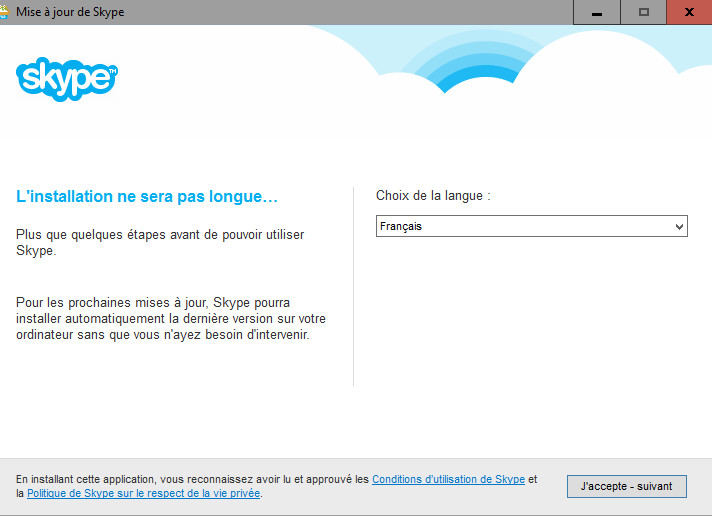
Ce processus lance l’installation. Dans la première partie, assurez vous bien que la langue sélectionnée est bien le français puis cliquez sur J’accepte-suivant et procédez à l’installation.
Ceci va permettre de lancer les derniers processus pour l’installation du logiciel. La barre verte vous permet de suivre l’avancement de votre installation.
Le logiciel est installé et prêt à être utilisé.
Créer un compte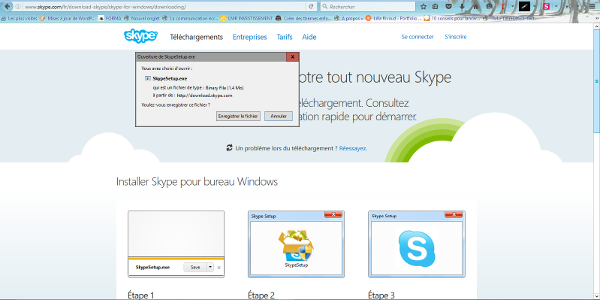
Pour utiliser Skype, vous avez besoin de créer un compte utilisateur. C’est ce compte qui va vous permettre entre autres de
mémoriser vos contacts.
Cliquez sur : Vous n’avez pas de pseudonyme pour créer votre compte.
Ceci va ouvrir une nouvelle fenêtre avec un formulaire dont vous devez remplir les cases.
- Votre nom et prénom
- Votre pseudonyme sera votre identifiant pour vous connecter à votre compte Skype. Il ne doit pas comporter d’espaces, pas de caractères spéciaux ni majuscules
- Votre mot de passe doit comporter au moins 6 caractères dont au moins 1 lettre et 1 chiffre
- Confirmation de votre mot de passe
- Votre adresse mail vérifiée
- Décocher la case pour ne pas recevoir de la promotion
- Cliquez sur J’accepte – Créer un compte pour continuer votre inscription.
Vous apercevrez une nouvelle fenêtre avec la vérification de la disponibilité de votre pseudonyme.
Dans la nouvelle fenêtre, remplissez les champs supplémentaires. Ce sont des champs facultatifs. Vous devrez choisir si vous désirez que vos contacts aient accès aux informations suivantes :
- Votre pays
- Votre date d’anniversaire
- Votre ville
- Votre numéro de téléphone si n’êtes pas joignable sur Skype
- Cochez la case prévue à cet effet si vous souhaitez que Skype conserve votre identifiant et votre mot de passe
- Cliquez sur ok pour confirmer et vous retrouver dans le programme de Skype
Lors de la première installation, le pare feu de votre ordinateur peut par mesure de sécurité vous demander si vous souhaitez autoriser l’accès de Skype à Internet. Vous devez alors accepter pour que Skype puisse fonctionner.
Démarrer Skype
Se connecter
Pour lancer l’application Skype, double cliquez sur l’icône du bureau ou recherchez dans le menu Démarrer si vous utilisez Windows.
Une fois connecté, vous allez devoir renseigner votre identifiant et votre mot de passe.
Si vous utilisez votre ordinateur et que vous souhaitez à chaque fois que vous l’ouvrez que Skype soit mis en route directement sur votre compte, laissez les options « Me connecter au démarrage de Skype » et « lancer Skype au démarrage de Windows » cochées.
*Ceci est signalé par une petite icône apparaissant dans la barre des tâches. En cliquant dessus, vous ouvrez la fenêtre Skype.
Présentation de l’interface
Gérer ses contacts
Rechercher et ajouter un contact
Pour bénéficier du service de Skype, vous devez dans un premier temps, retrouver le compte des personnes avec lesquelles vous souhaiter partager la connexion.
Pour cela, vous avez plusieurs possibilités , la plus simple étant de connaître le pseudo exact de votre contact, vous allez alors cliquer sur « ajouter un contact »
Dans une nouvelle fenêtre, vous saisissez le pseudo de votre contact. Skype va alors rechercher dans sa base de données le profil de votre contact. Une fois déterminé qu’il s’agit bien de la bonne personne, cliquez sur « ajouter »
Votre contact devra tout d’abord accepter votre invitation afin de pouvoir communiquer ensemble.
Pour que cela puisse être possible, pensez à bien formuler votre demande de contact pour que celui-ci sache précisément qui est son interlocuteur
Une fois l’invitation acceptée, vous retrouvez votre contact sur la colonne de gauche et vous pouvez communiquer avec lui.
Accepter un contact
Une fois votre compte créé, vous donnez votre identifiant aux personnes avec lesquelles vous souhaitez communiquer.
Pour obtenir des détails lorsque vous recevez une invitation il vous faut cliquer sur la demande d’ajout. Si vous ne connaissez pas la personne, cliquez sur « afficher le profil ». Enfin, cliquez sur « ajouter aux contacts » ou sur « ignorer » pour ne pas l’intégrer à vos contacts.
Si vous avez choisi de l’accepter, la personne fait alors partie de vos contacts et vous pouvez désormais la joindre si elle est connectée.
Disponibilité
Avant de joindre un contacts, il faudra vous assurer que celui-ci est bien disponible pour recevoir votre demande. A gauche de chacun des contacts apparaît une icône qui vous indique la disponibilité de votre interlocuteur.
Émettre un appel
Pour émettre un appel, cliquez sur le contact que vous souhaitez joindre sur la gauche, puis cliquez sur « Appel vidéo » une nouvelle fenêtre apparaît.